App per firmare documenti
Che tu stia lavorando da casa o no, dover firmare digitalmente un documento a distanza è una necessità sempre più comune. In alcuni casi viene richiesta una firma urgente e senza preavviso, quindi non sempre si ha a portata di mano un PC ma solo il proprio smartphone, il che apparentemente potrebbe complicare la situazione. In realtà le cose stanno diversamente: con le giuste app e i giusti servizi, infatti, firmare un documento elettronico è un’operazione molto semplice e veloce da compiere.
La maggior parte dei documenti che hanno bisogno di una firma sono in formato PDF o DOCX ma in realtà è possibile inserire una firma anche su documenti Excel e tanti altri tipi di file usando, spesso, le medesime app. I documenti firmati, poi, possono essere inviati ai destinatari direttamente in formato digitale, senza dover fare la vecchia “trafile” che prevedeva la stampa, la firma e la scansione del documento.
Bisogna però prestare attenzione alle varie tipologie di firma che ci sono, perché non tutte hanno il medesimo valore legale. Per questo è sempre consigliato documentarsi molto bene prima di firmare un qualsiasi documento e conoscere quali sarebbero le conseguenze legali di ciascuna delle firme esistenti, oltre che scegliere le giuste app per firmare documenti: eccomi dunque qui pronto a fare — spero — un po’ di chiarezza sul tema.
Indice
- Informazioni preliminari
- App per firmare documenti PDF
- App per firmare documenti Word
- App per firmare documenti online
Informazioni preliminari

Come dicevamo, aprire un documento PDF o Word e “disegnarci” sopra una firma autografa con un qualsiasi editor non è la stessa cosa che acquistare una firma digitale verificando la propria identità e usando apposite app per firmare documenti.
Entrando più nello specifico, la semplice firma elettronica è quella che, come dicevamo, puoi apporre liberamente disegnando sullo schermo del tuo smartphone (o qualsiasi altro device) usando qualsivoglia app consenta di fare ciò. Come facilmente intuibile, non ha valore legale intrinseco, dunque la validità di un documento firmato in questo modo va valutata di caso in caso da un giudice.
Diverso è il discorso per la firma digitale, che invece assicura autenticità, integrità e assicura il non ripudio (quindi l’impossibilità di “disconoscere” il documento da chi ci ha messo la firma) dei documenti. Ha valore legale riconosciuto in Italia e in tutta la UE equiparato a quello della firma autografa. Per potersene avvalere occorre acquistare da un ente certificatore autorizzato un apposito kit formato, a seconda dei casi, da una smart card contenente il certificato di firma o da un certificato remoto (residente sul cloud dell’ente certificatore), da utilizzare poi tramite codici OTP ricevuti sullo smartphone o su un dispositivo fisico adibito allo scopo.
Ci sono diverse aziende che offrono kit di firma digitale, ad esempio Aruba, di cui ti ho parlato in dettaglio in questo tutorial. Il costo del servizio è abbordabile per tutti e ovviamente richiede di verificare la propria identità tramite una delle modalità previste dal provider (es. SPID o riconoscimento via webcam/de visu).
Fatta questa doverosa premessa, vediamo quali app per firmare digitalmente e apporre la firma elettronica semplice sui documenti è possibile usare.
App per firmare documenti PDF
Ci sono moltissime app per firmare documenti PDF: eccone alcune tra le più interessanti.
Adobe Fill and Sign (Android/iOS/iPadOS)
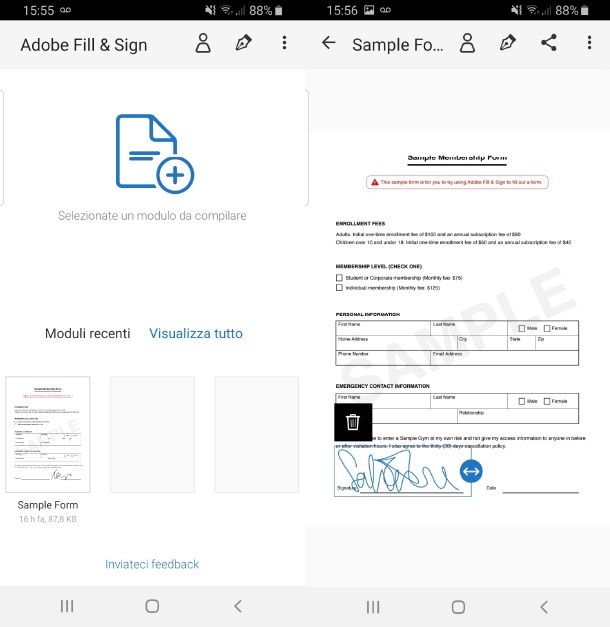
Un’app molto popolare è Adobe Fill and Sign, disponibile sia per Android (compresi store alternativi) che per iOS/iPadOS. Può essere usata non solo per firmare documenti PDF ma anche per crearli, modificarli, completarli o condividerli. La firma che si genera non è una firma digitale e quindi non avrà valore legale intrinseco.
Dopo averla scaricata secondo la classica procedura e avviata, ti viene richiesto di registrarti. Devi quindi procedere selezionando Crea un account e inserendo i tuoi dati personali, oppure puoi scegliere di registrarti in automatico con il tuo account Google, Facebook o Apple.
Una volta dentro, premi su Selezionate un modulo da compilare e scegli il documento che vuoi firmare. In alto a destra vedi l’icona della punta di un pennino e, premendola, compare l’opzione Crea firma. A questo punto puoi disegnare la tua firma e proseguire premendo su Fine.
Adesso non devi fare altro che premere nuovamente sul pennino per vedere sul documento la tua firma salvata e spostarla nel punto della pagina che preferisci. Il documento verrà salvato automaticamente e senza scaricarlo facendo tap sull’icona di condividere per inviarla al destinatario come più preferisci.
Firma Digitale Aruba (Android/iOS/iPadOS)
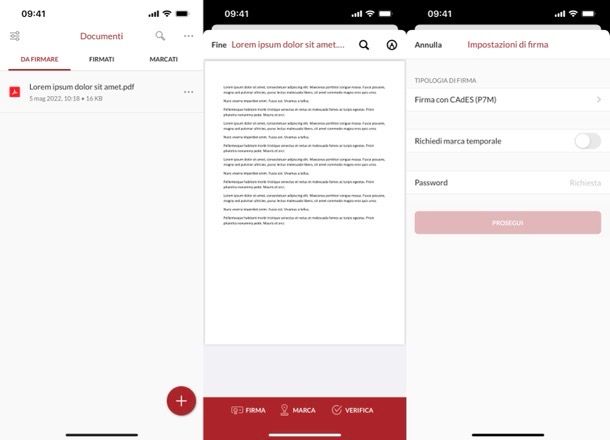
Per generare una firma digitale, dunque una firma di tipo elettronico con valore legale intrinseco, c’è bisogno, come già detto, di un certificato di firma acquistato presso un ente autorizzato.
Entrando più nel dettaglio, poiché i kit fisici con smart card non possono essere generalmente usati su smartphone e tablet, la soluzione più pratica per firmare digitalmente i documenti da mobile è acquistare un kit di firma remota (in cui il certificato risiede sul cloud dell’ente certificatore), come quello proposto da Aruba.
Una volta acquistato il kit, occorre attivarlo e associarvi l’app Aruba OTP per la generazione dei codici OTP necessari per confermare l’apposizione della firma sui documenti. La puoi scaricare gratis per Android e iOS/iPadOS seguendo la classica procedura di download delle app.
Fatto ciò, è possibile usare l’app Aruba Firma, disponibile gratuitamente sia su Android che su iOS/iPadOS per firmare qualsiasi tipo di file direttamente da smartphone o tablet. Una volta scaricata l’app basta infatti avviarla, andare nelle impostazioni, inserire Username dell’account di Firma Digitale Remota Aruba e poi recarsi nella sezione Da firmare dell’app, dove c’è il pulsante (+), che permette di scegliere i file da firmare.
Bisogna quindi scegliere l’opzione Firma, indicare la tipologia di firma da applicare (es. CAdES, PAdES o ASiC-S), impostare una eventuale richiesta di marca temporale (inclusa nel prezzo della Firma Digitale Remota Aruba con Marca Temporale, che costa 45,90 € + IVA/3 anni), immettere la password del proprio account di firma e poi inserire il codice OTP generato dall’app mobile Aruba OTP.
Allo stesso modo è possibile verificare un documento già firmato andando nella sezione apposita dell’applicazione. Maggiori info qui.
Altre app per firmare documenti PDF
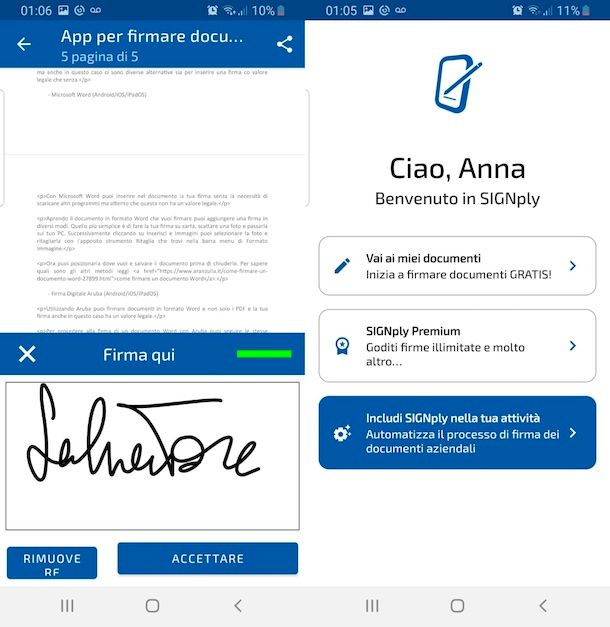
Ci sono anche altre app che meritano di essere citate e che potrebbero essere utili per firmare PDF da smartphone e tablet senza, però, assegnare a questi file un valore legale intrinseco.
- DocuSign (Android/iOS) — un’app gratuita e facile da utilizzare. Una volta aperta l’app, alto a sinistra devi fare tap sull’icona ☰ ed entrare nella sezione Documenti per caricare il file che vuoi firmare. Infine tap su Firma che trovi in basso a destra e posizionala dove vuoi.
- Signeasy (Android/iOS) — un’app molto interessante e facile da usare in pochi passaggi. Dopo averla installata, in basso a sinistra fai tap sull’icona blu con il simbolo + per caricare il documento che vuoi firmare. Per inserire la firma premi su Comincia a firmare e Firma documento spostando il tuo dito sul punto del documento dove vuoi inserire la firma.
App per firmare documenti Word
Oltre ai documenti PDF è possibile che tu debba firmare dei documenti in formato Word. No problem: ci sono varie app per firmare documenti Word alle quali puoi rivolgerti.
Microsoft Word (Android/iOS/iPadOS)
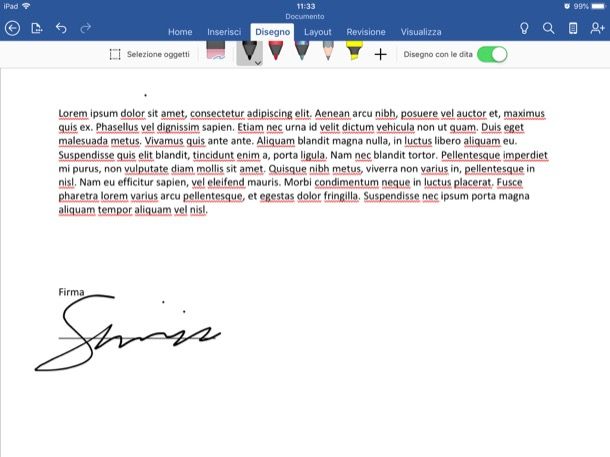
Con l’app ufficiale di Microsoft Word, gratis per tutti i device Android e iOS/iPadOS con dimensioni pari o inferiori ai 10.1″ (altrimenti è richiesto un abbonamento a Microsoft 365) puoi inserire nel documento la tua firma in modo semplicissimo.
Aprendo il documento in formato Word che vuoi firmare puoi aggiungere una firma in diversi modi. Quello più semplice è di andare sul menu che trovi in basso a destra su smartphone o in alto su tablet e selezionare la scheda Disegno, per poi andare su Avvia input penna e firmare con il dito o, meglio, una app per tablet.
Per tutti i dettagli, fai pure riferimento al mio tutorial specifico su come firmare un documento Word.
Firma Digitale Aruba (Android/iOS/iPadOS)
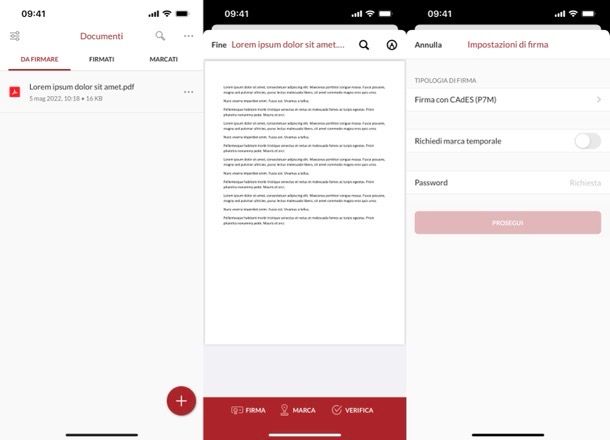
Utilizzando l’app di Firma Digitale Aruba di cui ti ho parlato prima puoi firmare senza problemi anche i documenti DOC e DOCX assegnando loro valore legale. La procedura da seguire è la stessa vista in precedenza per i file PDF.
App per firmare documenti online
Se non vuoi (o non puoi) scaricare nessuna applicazione sul tuo smartphone o tablet, puoi utilizzare dei servizi Web accessibili da browser e firmare i tuoi documenti con quelli. Ovviamente parliamo sempre di servizi che non assegnano valore legale intrinseco ai file generati.
iLovePDF
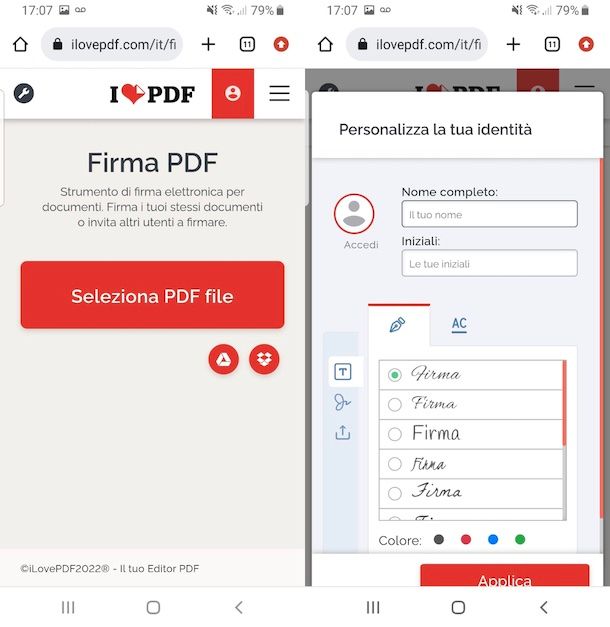
iLovePDF è un ottimo servizio gratuito (nella versione base) che permette di svolgere diverse operazioni sui file PDF, tra cui l’inserimento di una firma sugli stessi e la conversione da un formato all’altro.
Collegandoti al link che ti ho fornito poc’anzi, potrai pigiare su Seleziona PDF e selezionare il documento da firmare. Premi poi su Carica, scrivi il tuo nome completo e seleziona una firma tra quelle proposte nella sezione FIRMA, oppure disegnala tu premendo sull’icona apposita (la casella a metà sotto la casella di testo, a destra).
Alla fine premi su Applica e trascina la firma che vedi apparire nella sezione CAMPI dove vuoi inserirla. A questo punto premi su Fine per scaricare il documento firmato.
Word Online
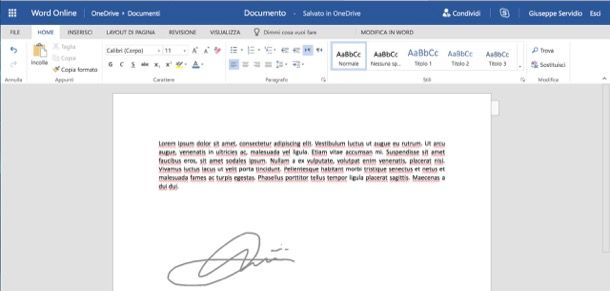
Word Online è la versione Web gratuita del celebre software Microsoft di cui ti ho parlato prima, utilizzabile da qualsiasi browser. Puoi dunque firmare un documento con Word accedendo al servizio in questione con il tuo account Microsoft e poi procedere come spiegato qui (inserendo un’immagine della tua firma autografa nel file da firmare).

Autore
Salvatore Aranzulla
Salvatore Aranzulla è il blogger e divulgatore informatico più letto in Italia. Noto per aver scoperto delle vulnerabilità nei siti di Google e Microsoft. Collabora con riviste di informatica e cura la rubrica tecnologica del quotidiano Il Messaggero. È il fondatore di Aranzulla.it, uno dei trenta siti più visitati d'Italia, nel quale risponde con semplicità a migliaia di dubbi di tipo informatico. Ha pubblicato per Mondadori e Mondadori Informatica.






